Kontakte in Simply CRM können eine Vielzahl von Personen repräsentieren: Sie können Vertriebsleiter, qualifizierte Kunden oder nicht qualifizierte Kunden sein, sie können Unternehmensvertreter oder Einzelpersonen sein, die in ihrem eigenen Namen handeln.
Erstellen Sie Kontakte manuell
Simply CRM können Sie Kontakte mithilfe des Moduls "Kontakte" manuell eingeben. Öffnen Sie dazu das Modul und klicken Sie auf die Schaltfläche Kontakt hinzufügen.
Geben Sie die Kontaktdaten ein und klicken Sie auf Speichern.
Schnell Kontakte erstellen
Wenn Sie nicht die Zeit haben, alle Kontaktinformationen einzugeben, können Sie mithilfe der Schnellerstellungsoptionen die grundlegenden Kontaktdaten hinzufügen.
Um diese Option zu verwenden, drücken Sie auf das Plus-Symbol in der oberen rechten Ecke und wählen Sie Kontakt. Geben Sie die Kontaktinformationen in das neue Fenster ein und klicken Sie auf Speichern.

Kontakte importieren
Simply CRM können Sie Kontakte aus externen CSV- und VCF-Dateien importieren. Diese Option ist besonders nützlich, wenn Sie eine große Anzahl von Kontakten haben, die schnell hinzugefügt werden müssen.
Weitere Informationen finden Sie in unserer Anleitung zum Importieren von Datensätzen.
Kontakte exportieren
Wenn Sie Ihre Kontakte in Form einer Tabelle anzeigen müssen, können Sie sie exportieren, indem Sie die folgenden Anweisungen befolgen.
Öffnen Sie das Kontaktmodul in Simply CRM und klicken Sie auf die Schaltfläche Mehr. Wählen Sie dann die Option Exportieren aus dem Dropdown-Menü.
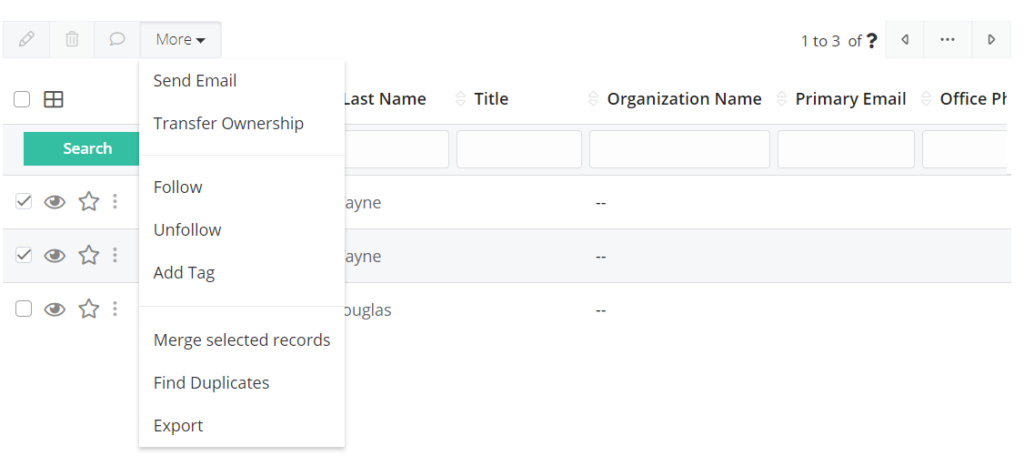
Im neuen Fenster erhalten Sie die folgenden Optionen.
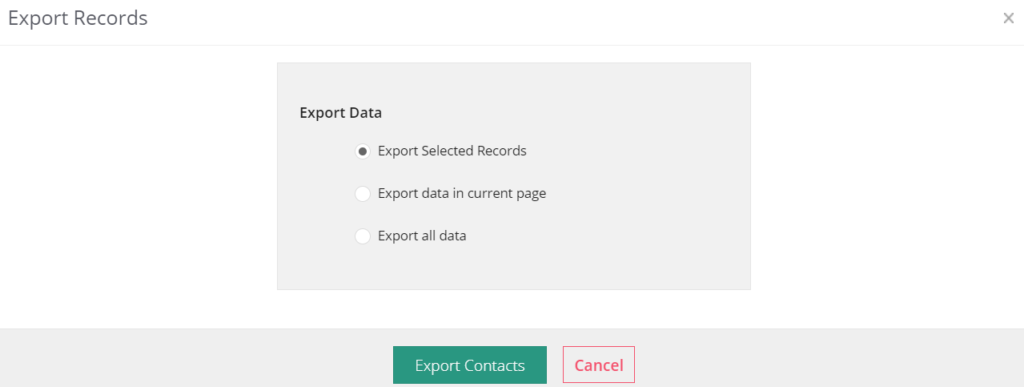
Klicken Sie auf Kontakte exportieren, um den Export zu starten.
In der folgenden Tabelle finden Sie eine detaillierte Aufschlüsselung aller Optionen, die Sie beim Exportieren von Datensätzen verwenden können.
| Feld | Beschreibung |
| Exportieren Sie ausgewählte Datensätze | Wählen Sie diese Option, um die in der Listenansicht ausgewählten Datensätze zu exportieren |
| Daten auf der aktuellen Seite exportieren | Wählen Sie diese Option, um alle Datensätze auf der aktuellen Seite in der Listenansicht zu exportieren |
| Exportieren Sie alle Daten | Wählen Sie diese Option, um alle Datensätze im Modul zu exportieren |
So verwalten Sie Kontakte
Kontakte in der Listenansicht verwalten
Sie können Ihre Kontakte in Simply CRM indem Sie benutzerdefinierte Filter erstellen, um die Datensätze nach Ihren Anforderungen zu klassifizieren.
Sie können Kontakte auch bearbeiten und löschen sowie Kommentare hinzufügen, indem Sie auf das entsprechende Symbol neben dem Kontaktnamen klicken.
Klicken Sie auf die Schaltfläche Mehr, wenn Sie eine der folgenden Aktionen über den Kontakt ausführen möchten: E-Mail senden, Eigentümer übertragen, Folgen, Aufheben, Tags hinzufügen, ausgewählte Datensätze zusammenführen, Duplikate suchen oder Datensätze exportieren.
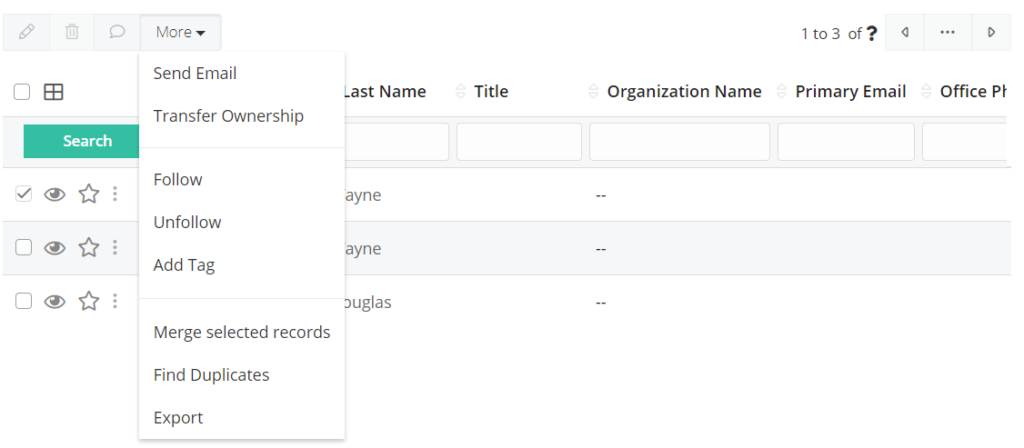
Darüber hinaus können Sie oben rechts auf die Schaltfläche Anpassen klicken, um die folgenden Aktionen auszuführen: Bearbeiten von Feldern mit dem Layout-Editor, Bearbeiten von Workflows mit der Option Kontakte-Workflows oder Bearbeiten von Auswahllistenwerten über die Option Auswahllistenwerte.
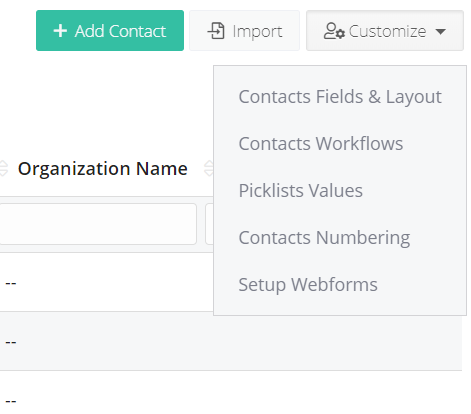
Wenn Sie eine bessere Übersicht über Kontakte in der Listenansicht erstellen möchten, empfehlen wir, für jeden Kontakt den Vornamen, den Nachnamen, den Titel, den Organisationsnamen, die primäre E-Mail-Adresse und die Telefonnummer hinzuzufügen.
Sie können diese Informationen hinzufügen, indem Sie den Kontakt öffnen und zur Registerkarte Details wechseln. Klicken Sie oben rechts auf die Schaltfläche Bearbeiten und geben Sie die erforderlichen Informationen ein.
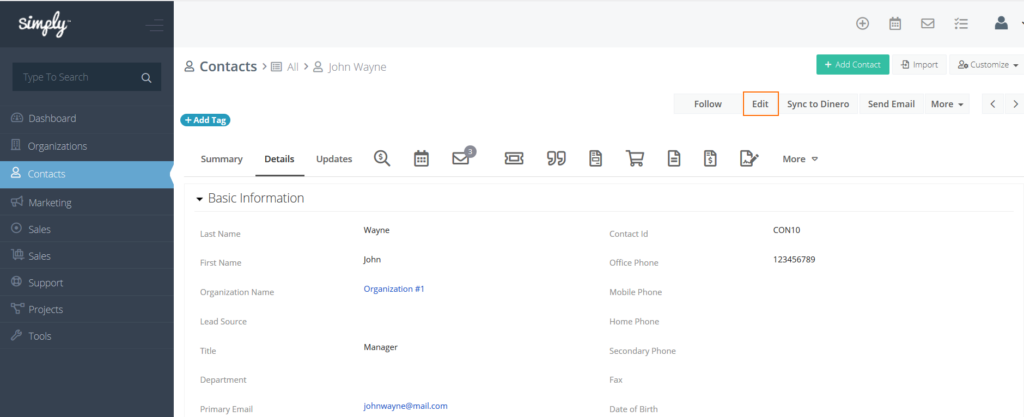
Wenn Sie diese Informationen ausfüllen, erhalten Sie in Ihrer Listenansicht weitere nützliche Informationen zu jedem Kontakt (siehe Abbildung unten).
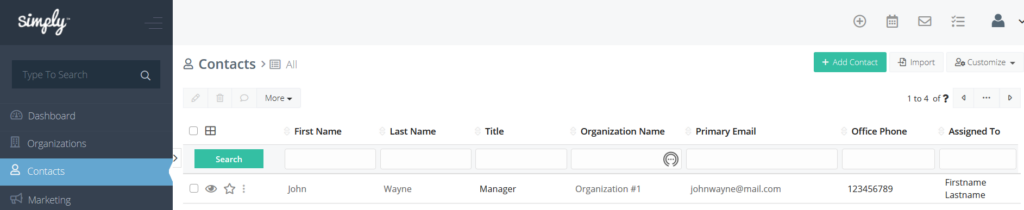
Verwalten Sie Kontaktinformationen in der Detailansicht
In der Detailansicht "Kontakte" können Sie die folgenden Vorgänge ausführen, auf die Sie zugreifen können, indem Sie auf einen beliebigen Kontaktdatensatz klicken:
- Bearbeiten Sie den vorhandenen Inhalt
- Löschen Sie den Datensatz
- Duplizieren Sie den Datensatz
- E-Mails senden
- Drucken oder exportieren Sie im PDF-Format
- Senden Sie SMS-Benachrichtigungen
- Ereignisse oder Dokumente hinzufügen
Auf der Registerkarte Details können Sie die Informationen jedes Kontakts bearbeiten, z. B. Vorname, Nachname, Telefonnummer, E-Mail-Adresse, E-Mail-Einstellungen, Adresse usw.
Verknüpfen Sie Kontakte mit anderen Datensätzen
Simply CRM können Sie Kontakte mit anderen Datensätzen verknüpfen und alle Beziehungen des Moduls "Kontakte" zusammen mit dem vollständigen Verlaufsprotokoll anzeigen.
| Feld | Beschreibung |
| Berührpunkte | Ermöglicht das Anzeigen der Änderungen und Aktionen im Datensatz |
| Bemerkungen | Ermöglicht das Anzeigen von Kommentaren, die dem Datensatz zugeordnet sind |
| Angebote | Ermöglicht das Verfolgen der mit dem Datensatz verbundenen Geschäfte |
| Aktivitäten | Ermöglicht das Anzeigen oder Erstellen von Ereignissen und Aufgaben im Datensatz |
| E-Mails | Ermöglicht das Anzeigen der an den Datensatz gesendeten E-Mails |
| Tickets | Ermöglicht das Anzeigen der dem Datensatz zugeordneten Ticketdatensätze |
| Zitate | Ermöglicht das Anzeigen der mit dem Datensatz verknüpften Anführungszeichen |
| Bestellung | Ermöglicht das Anzeigen der mit dem Datensatz verknüpften Bestellungen |
| Kundenauftrag | Ermöglicht das Anzeigen der mit dem Datensatz verknüpften Kundenaufträge |
| Produkte | Ermöglicht das Anzeigen der mit dem Datensatz verknüpften Produkte |
| Aktivitätsverlauf | Ermöglicht das Anzeigen der Ereignisse und Aufgaben, die als erledigt oder gehalten markiert sind |
| Unterlagen | Ermöglicht das Anzeigen der mit dem Datensatz verknüpften Dokumente |
| Kampagnen | Ermöglicht das Anzeigen der mit dem Datensatz verknüpften Kampagnen |
| Rechnung | Ermöglicht das Anzeigen der dem Datensatz zugeordneten Rechnungen |
| Serviceverträge | Ermöglicht das Anzeigen der mit dem Datensatz verknüpften Serviceverträge |
| Dienstleistungen | Ermöglicht das Anzeigen der mit dem Datensatz verknüpften Dienste |
| Projekte | Ermöglicht das Anzeigen der mit dem Datensatz verknüpften Projekte |
| Anrufe | Ermöglicht das Anzeigen der mit dem Datensatz verknüpften Anrufdetails |
| Vermögenswerte | Ermöglicht das Anzeigen von Assets, die dem Datensatz zugeordnet sind |
| Chats | Ermöglicht das Anzeigen von Chat-Details, die dem Datensatz zugeordnet sind |







